DbSchema 8 for Mac是mac上一款非常實用的商業數據庫ER圖繪制軟件,可以輕松的對文檔進行注釋或標注,而且Dbschema集成了SQL和數據工具,能生成直觀的圖表、PDF文件或HTML 5文檔等,非常的實用。現在就來給大家分享DbSchema如何生成表單和報表,不要錯過哦!
表格和報告
DbSchema集成了功能非常強大且可完全自定義的Forms&Reports Engine。它可以用于:
- 創建多主體詳細報告;
- 使用Bootstrap響應HTML模板創建小型應用程序或報告。另外,它們也可以作為JavaFx或PDF運行。
- 將應用程序部署為WAR Tomcat應用程序。
生成報告
您可以從頂部菜單
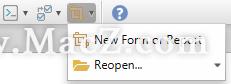
或右鍵單擊表格標題來打開“表單和報表”引擎。
創建表單有四種主要方法:
- 使用表中的數據;
- 使用Visual Query Builder建立查詢并根據結果創建報告;
- 使用SQL編輯器編寫查詢,然后根據結果創建報告;
- 從頭開始創建報告。
前三種方式簡單明了,直觀,最后一種將在獨立的章節中進行詳細說明。
打開表單和報表后,將打開第一個窗口:
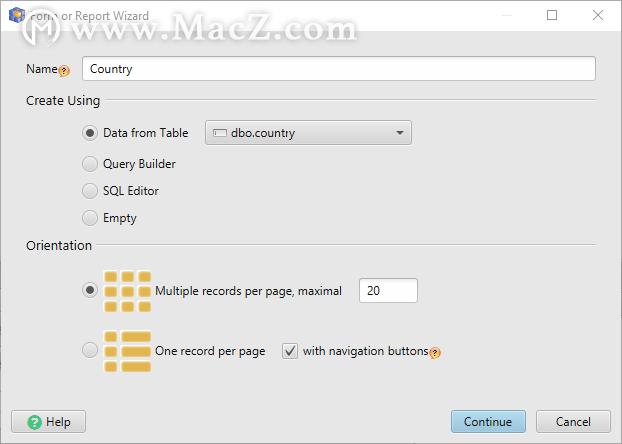
- 選擇報告的名稱
- 選擇數據源
- 選擇方向。一份報告每頁可以包含多個記錄,也可以僅包含一個。
下一個對話框用于選擇報告中將顯示哪些列
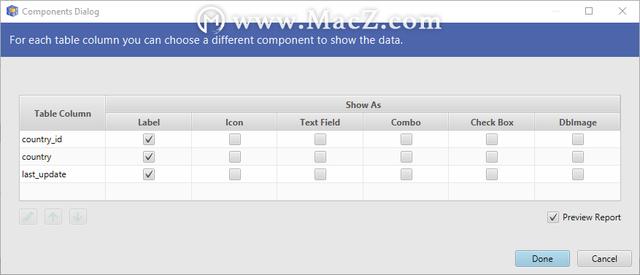
接下來,報告將在新的瀏覽器窗口中打開,如下所示:
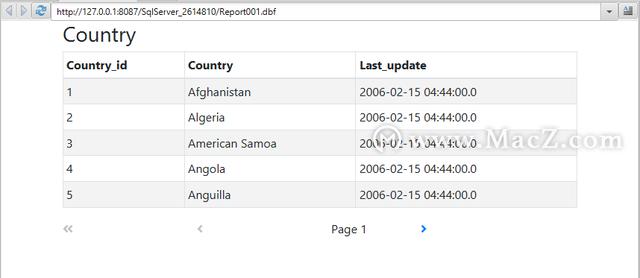
從頭開始設計報告
要從頭開始設計,請在第一個對話框中選擇“ 清空”選項。報告引擎非常直觀,可與面板,表格和單元格配合使用。
- 面板和表格在設計器中類似,它們可以具有標題(h1,h2)并包含單元格。
- 單元格可以包含任何組件:文本,圖像,變量,甚至另一個表格或面板。這樣就提供了在其他面板或表格內創建面板或表格的可能性。
選擇Empty選項后,設計者將在屏幕底部打開4個空面板。單擊任何面板將打開組件菜單,您可以從中選擇任何選項。
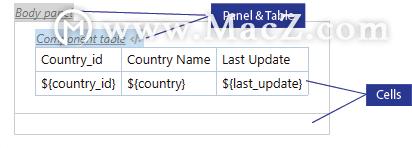
要添加新的列或行,請在現有單元格上單擊鼠標右鍵。通過單擊一個空單元格來創建一個新組件。要合并單元格,請選擇主要單元格,然后按住shift鍵并選擇其余單元格。要將一個單元格的組件移動到另一個組件,只需將其拖放。
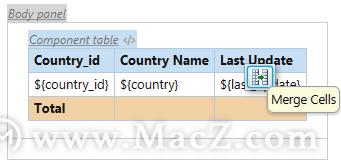
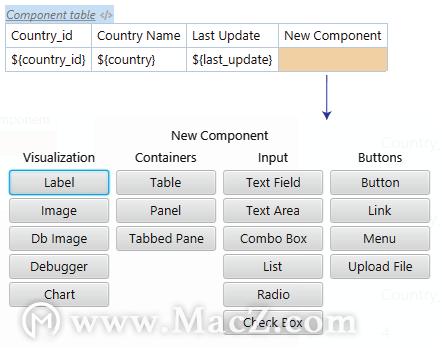
單擊帶有組件的單元格將打開編輯器。在下面的圖像中,我們編輯“ 標簽”組件。Label可以包含變量$ {column},該變量將在運行時被變量數據替換。
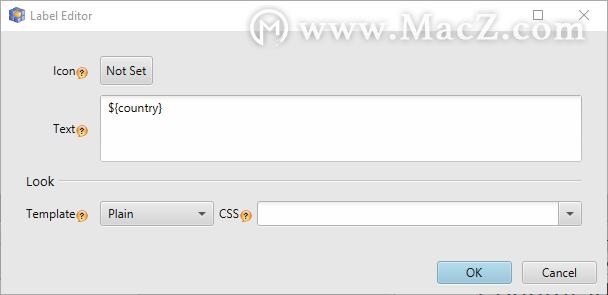
表中的數據源可以用SQL查詢,Groovy / Java腳本或可視化查詢表示。可以從表格/面板的編輯菜單中選擇。要進入編輯菜單,請單擊表格/面板標題。在此示例中,數據源是SELECT查詢。
注意!編寫腳本后,必須運行它。
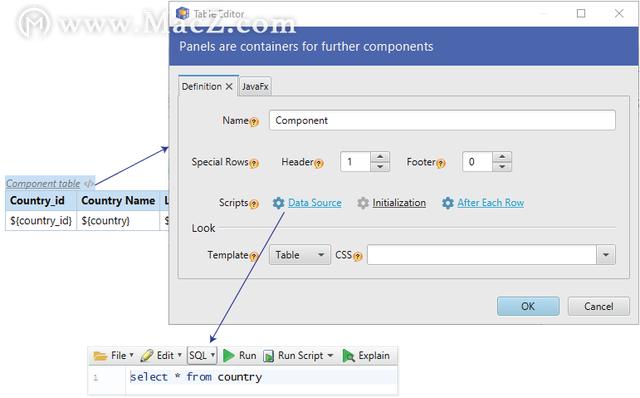
您可以在此處為表格設置頁眉和頁腳,或使用CSS語法修改外觀。
劇本
如上圖所示,設計器可以運行3種類型的腳本。
1.數據源腳本最重要的表單腳本。這可以是一個簡單的SQL查詢,如下所示:
SELECT city_id, city, country_id, inhabitants, last_update from city數據源將創建變量$ {city_id},$ {country_id},$ {country_id},$ {inhabitants},$ {last_update},這些變量將在當前窗格或表內部以及所有子面板和表中可用。然后我們可以創建一個帶有文本的標簽:
The city is ${inhabitants<1000?'small':'large'}. It has ${inhabitants} people.標簽文本將被評估,$ {..}將被評估為Java表達式并生成以下內容:城市很小。它有800人。
2.初始化腳本這可以是Groovy腳本,將在打開報表時執行。它可以用于為表單,身份驗證等實現一些初始邏輯。
3.每行腳本之后這可以是一個Groovy腳本,用于計算數據源提供的數據的總數,平均值等。
主從關系
面板或桌子可以嵌入。下面顯示的主數據庫正在使用數據源country_id = $ {country_id} ,其中變量$ {..}由主表提供。
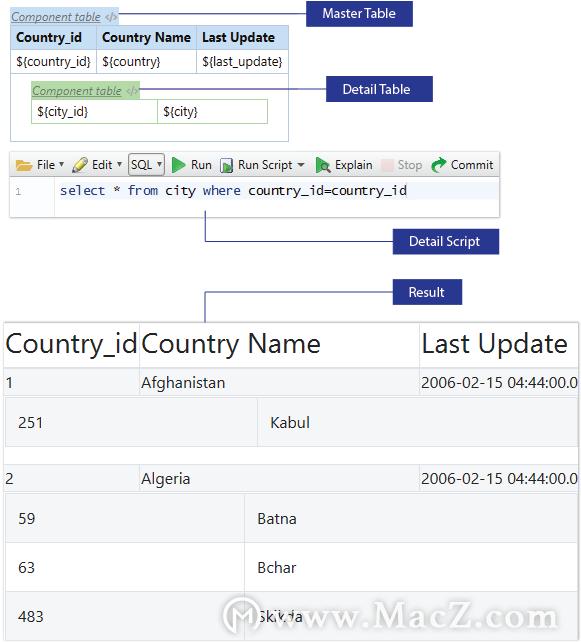
輸入變量
除標簽外,表單還可以包含文本字段,按鈕,單選按鈕,圖表等。按鈕可以打開其他表單頁面并將數據作為變量發送。在目標形式中,變量作為輸入變量被接收。右鍵單擊右側“ 數據流”面板中的輸入字段選項,以添加新的輸入字段。
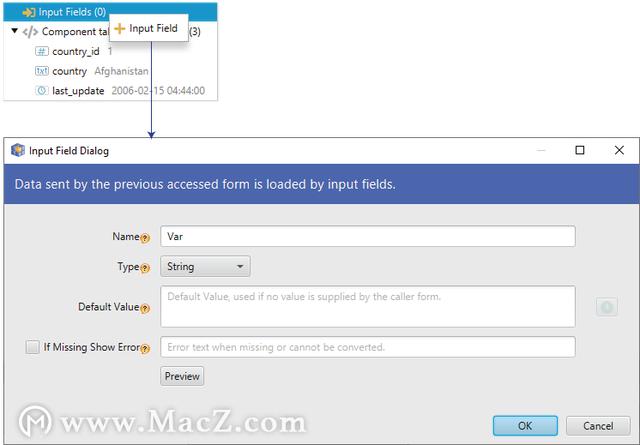
該變量可以編輯。選擇一個名稱,數據類型,默認值和錯誤消息,以防該變量是強制性的并且保留為空。
在下一個圖像中,有一個帶有兩個標簽,輸入文本字段和一個按鈕的表單。該按鈕具有設置為在單擊時打開DbSchema主頁的操作。這將自動發送變量電子郵件和密碼。
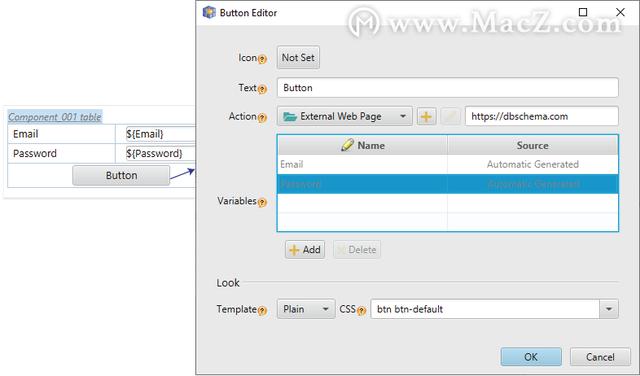
部署Tomcat WAR
表單應用程序可以部署為Tomcat WAR應用程序。您可以在任何tomcat實例下導出創建的應用程序。為此,您將需要:
- 下載并安裝Tomcat。安裝文件通常是一個zip,您必須將其解壓縮。進入“ bin”文件夾并執行“ startup.bat”。這將啟動tomcat服務器。這可能會要求設置指向當前Java安裝文件夾的JAVA_HOME變量。為此,請按“ Win”鍵(帶有Windows徽標)+ Break,然后按“更改設置”,“系統屬性”和“環境變量”。設置JAVA_HOME之后,您必須關閉并重新打開命令提示符,然后再次執行“ startup.bat”。
- 從tomcat conf文件夾中編輯tomcat-users.xml文件。
- 重新啟動tomcat服務器。
- 登錄http:// localhost:8080并單擊鏈接“ Manage App”。您可以在那里上傳生成的戰爭文件。
- 瀏覽到http:// localhost:8080 / war_file_name
)



的閱讀筆記)





)
![TClientDataSet[27]: 字段值的約束(或叫輸入限制)](http://pic.xiahunao.cn/TClientDataSet[27]: 字段值的約束(或叫輸入限制))

)



![[轉]Windows 7 產品密鑰是否安全](http://pic.xiahunao.cn/[轉]Windows 7 產品密鑰是否安全)
![HttpWatch的Result中出現Aborted的原因分析[配圖]](http://pic.xiahunao.cn/HttpWatch的Result中出現Aborted的原因分析[配圖])
)